1С:Линк — простой способ работать в программе 1С удаленно
Работать с «1С:Бухгалтерией» можно находясь дома, в отпуске или в командировке. Причем для этого не обязательно покупать дорогое оборудование, хранить базу в «облаках» или носить ее с собой на флешке. Организовать доступ к своим программам системы «1С:Предприятие 8» можно с помощью нового сервиса «1С:Линк».
- 1С:Линк — простой способ работать в программе 1С удаленно
- Чем 1С-Линк отличается от облачных решений
- Как самостоятельно подключить сервис «1С:Линк»
- Как подключиться к рабочей базе с удаленного компьютера
1С:Линк — простой способ работать в программе 1С удаленно
Возможность подключиться к бухгалтерской или торговой программе в любое время и из любого места — преимущество, которое не нуждается в комментариях. Имея такую возможность, бухгалтер сможет работать, находясь дома или на даче, «мобильный» сотрудник получит возможность оформлять заказы клиентов и выписывать документы прямо «в полях», а руководитель, уезжая в отпуск или командировку, будет контролировать работу в офисе.
1С Линк — что это такое?
Чтобы организовать такой удаленный доступ, можно перенести свои базы на виртуальный сервер, то есть воспользоваться «облачными» технологиями. Но этот способ подходит не всем. Во-первых, традиционные «облачные» сервисы не всегда поддерживают индивидуальные настройки и доработки программ, приходится отказываться от привычных способов работы и подстраиваться под жесткие требования интернет-решения.
Во-вторых, пользователи могут беспокоиться за сохранность своих информационных баз. И хотя чаще всего эти сомнения не имеют реальных оснований, для некоторых предприятий они становятся камнем преткновения. Не каждая компания согласится отдать значимую для бизнеса информацию в «облако». Ориентируясь на потребности таких предприятий фирма «1С» разработала альтернативное «облачным» технологиям решение — сервис «1С:Линк».
Чем 1С-Линк отличается от облачных решений
Сервис «1С:Линк» позволяет работать через интернет с приложениями, установленными в офисе или дома. Отдавать свои базы в «облака» не нужно, вся информация хранится на компьютерах пользователей, а все доработки и настройки «1С:Предприятия 8» сохраняются. Чтобы оперативно подключиться к базе нужен лишь компьютер с выходом в сеть.
Вопрос безопасности решен следующим образом: компьютер, где установлены приложения 1С, невидим по обычной сети интернет; данные пользователя не сохраняются на внешних серверах. Передаваемые данные защищены индивидуальными ключами и сертификатами, которые хранятся только у пользователей.
Сервис обеспечивает защищенный канал связи — сетевой туннель, через который пользователь получает доступ к своей информации. Кроме того, можно организовать дополнительную защиту. Для этого можно самостоятельно установить доступ для разных категорий сотрудников. Также есть возможность в любой момент отключить доступ для одного или всех пользователей сразу.
Что такое IO Link
Работать через «1С:Линк» можно с программами «1С:Бухгалтерия 8, редакция 3», «1С:Управление торговлей 8, редакция 11», «1С:Документооборот 8», «1С:Управление небольшой фирмой 8», а также решениями созданными на их основе или самостоятельно в режиме «управляемого приложения». Доступ можно настроить одновременно для нескольких пользователей, к нескольким программным продуктам или информационным базам одновременно. Можно сделать это самостоятельно, а можно обратиться к партнеру фирмы «1С».
Как самостоятельно подключить сервис «1С:Линк»
Подключить сервис «1С:Линк» очень просто — достаточно зарегистрироваться на сайте www.link.1c.ru, скачать специальное приложение и выбрать базы, с которыми вы хотите работать удаленно. Вся последовательность действий состоит из пяти шагов.
Шаг 1. Зарегистрируйтесь на сайте link.1c.ru и подтвердите регистрацию, перейдя по ссылке, которую вы получите на свой электронный адрес.
Рис. 1. Регистрация на сайт
Шаг 2. На компьютер, где установлено ваше «1С:Предприятие 8», скачайте файл установки «Мастер Публикации 1С:Линк», а затем откройте его из программы «1С».
Рис. 2. Установка «Мастер Публикации 1С:Линк»
Шаг 3. Примите условия пользовательского соглашения и нажмите кнопку Далее. Мастер предложит загрузку компонентов, необходимых для работы «Агента 1С:Линк». Согласитесь с загрузкой, поставив галочку в соответствующем поле.
После этого выберите место для установки «Агента 1С:Линк» или согласитесь с предложенным. Нажмите кнопку Далее.
Шаг 4. В новом окне введите имя пользователя и пароль, которые вы указали при регистрации в программе.
Рис. 3. Подключение сайта к сервису «1С:Линк»
Затем выберите имя сайта, через который вы будете подключаться к своим приложениям через интернет (имя сайта вводится в формате «xxxxx.link.1c.ru»). Нажмите Вперед.
Шаг 5. В отрывшемся окне укажите название информационной базы, к которой нужен интернет-доступ.
Рис. 4. Выбор информационной базы
Шаг 6. Мастер сообщит о готовности к загрузке необходимых для работы «Агента 1С:Линк» компонентов. Разрешите загрузку, нажав кнопку Установить.
Вскоре вы получите уведомление о том, что установка завершена. Уведомление появится на экране вашего компьютера.
Нажав кнопку Вперед, вы увидите список баз, которые доступны для удаленной работы.
Рис. 5. Доступные рабочие базы
При этом в системном меню вашего компьютера появится иконка «Агент 1С:Линк», через который будет предоставляться безопасный доступ к вашим базам через Интернет.
Рис. 6. Иконка «Агент 1С:Линк» в системном меню
Обратите внимание: список баз, доступных для удаленной работы, при необходимости вы сможете изменить в любое время.
Как подключиться к рабочей базе с удаленного компьютера
Чтобы работать с вашими базами через интернет, откройте в браузере удаленного компьютера свой сайт (xxxx.link.1c.ru) и введите логин и пароль, указанные при регистрации. В личном кабинете вы увидите все базы, которые доступны для удаленной работы.
Рис. 7. Подключение к информационным базам с удаленного компьютера
Кликните кнопкой мыши по нужной базе и работайте в привычном интерфейсе.
Подключение сервиса «1С:Линк» занимает несколько минут. Сделать это не сложнее, чем установить, например, skype или зарегистрироваться в соцсети.
Ваши рабочие программы будут доступны вам с любого компьютера, где есть интернет, в привычном режиме, с сохранением всех доработок и настроек.
Сервис обеспечит высокий уровень безопасности соединения, а вы не будете беспокоиться о сохранности ваших данных.
Работа через «1С:Линк» не требует дополнительных затрат. Сервис уже включен в пакет услуг информационно-технологического сопровождения (1С:ИТС).
Если у вас есть действующий договор 1С:ИТС уровня ТЕХНО, вы можете бесплатно подключить интернет-доступ к двум информационным базам, а если 1С:ИТС уровня ПРОФ — к пяти.
Источник: buh.ru
Сервис 1С:Линк

Подключение и внедрение сервисов 1С. ИТС. Линия консультаций. Настройка, доработка, внедрение 1С, обучение пользователей, помощь в сдаче отчетности. Первая услуга в подарок.
1С:Линк – это сервис, позволяющий удаленно подключаться к программам 1С через Интернет. Сотрудники могут находиться на расстоянии друг от друга, но работать одновременно с одними и теми же данными. Используя 1С:Линк, вы можете планировать командировки и удаленную работу, поскольку не будете привязаны к рабочему месту. Тысячи абонентов 1С успешно пользуются данным сервисом.
Фирма 1С уделила особое внимание безопасности своих пользователей:
- 1С:Линк использует специально разработанный шифрованный канал, который позволяет подключаться к своим базам данных абсолютно безопасно. Вы храните данные только у себя на компьютере, базы не нужно публиковать на сомнительные серверы, выгружать в облачные хранилища или передавать сторонним лицам. Сервис не хранит и дешифрует данные абонента;
- Исключены хакерские атаки и атаки вредоносных программ, т.к. компьютер при работе сервиса остается «невидим» для Интернета;
- При настройке сервиса каждому пользователю присваиваются индивидуальный ключ и сертификат;
- Дополнительной защитой является разделение прав для разных категорий сотрудников.
Подключение к сервису можно организовать самостоятельно или через обслуживающего партнера 1С. Рассмотрим вариант самостоятельного подключения.
Для работы через 1С:Линк на платформе 1С должны быть установлены модули расширения веб-сервера. Без них опубликовать базу не получится. Для установки нужен дистрибутив платформы 1С той версии, которая установлена на данный момент. Посмотреть текущий релиз можно по справке о программе:
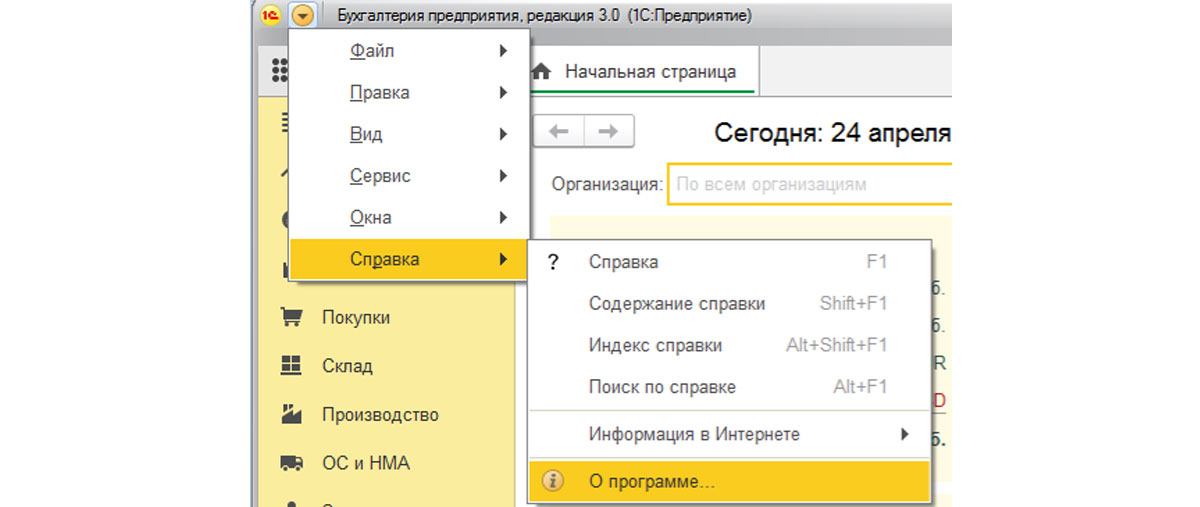
В данном случае это 8.3.13.1690:

Далее нужно скачать платформу на портале 1С:ИТС , зайдя в личный кабинет по логину и паролю.
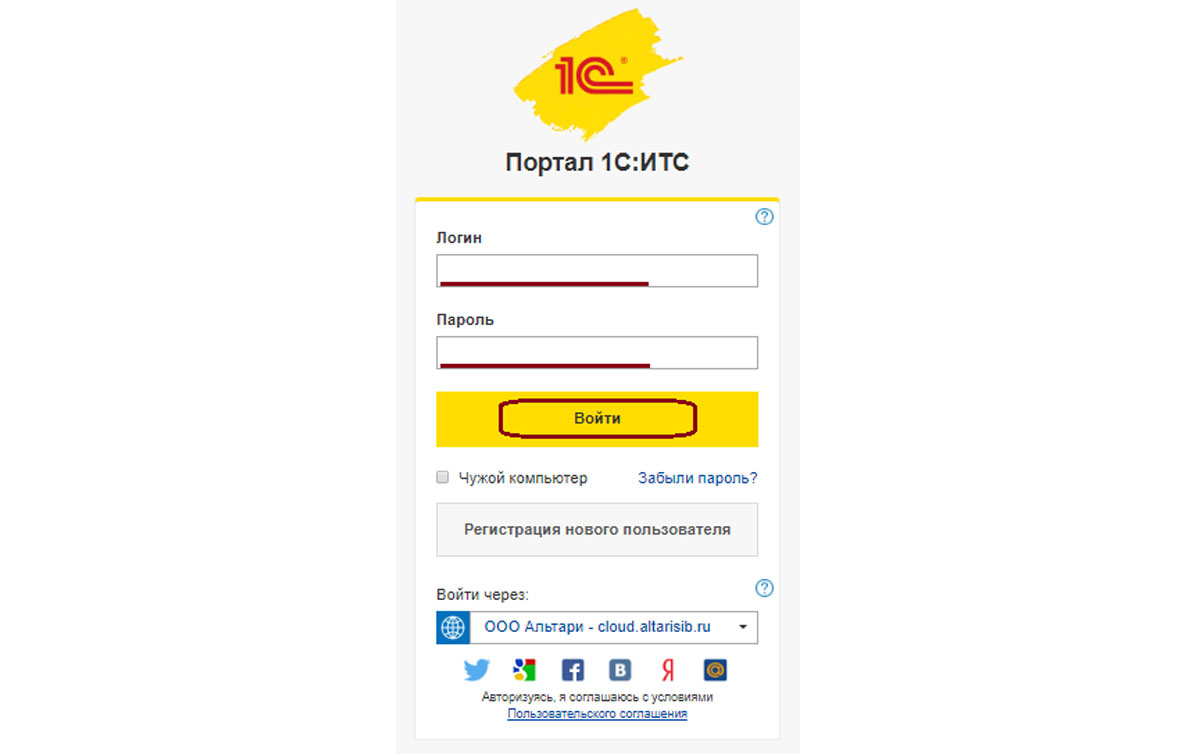
На главной странице выбрать раздел «Обновление программ».
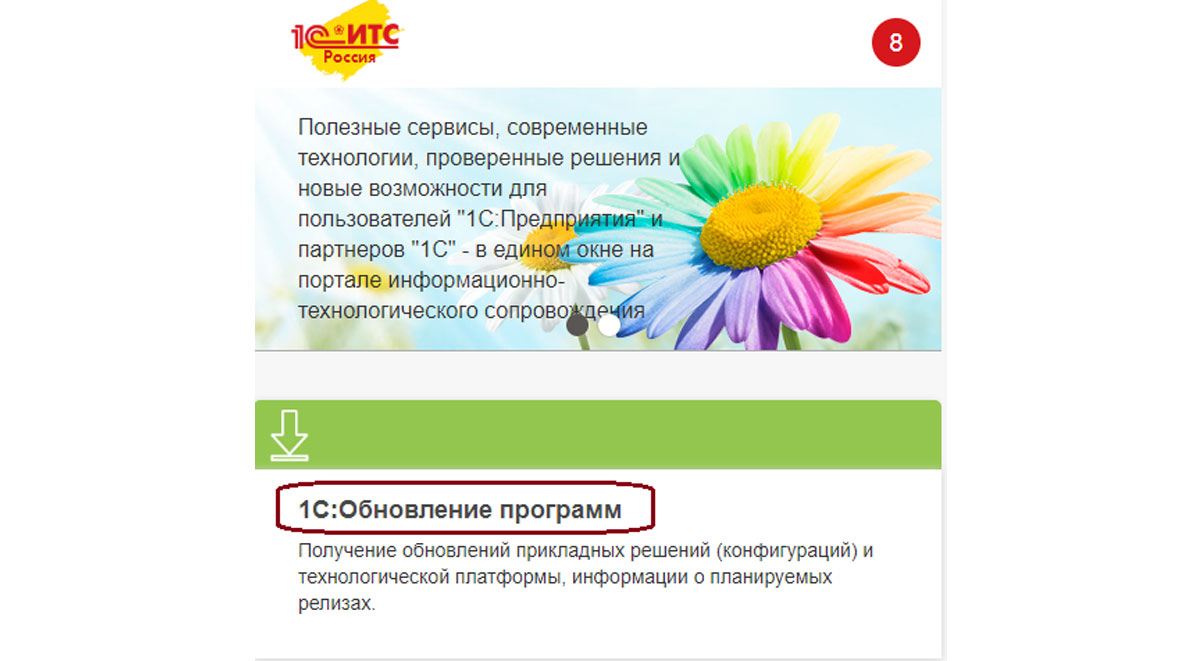
Перейти «Скачать обновления».
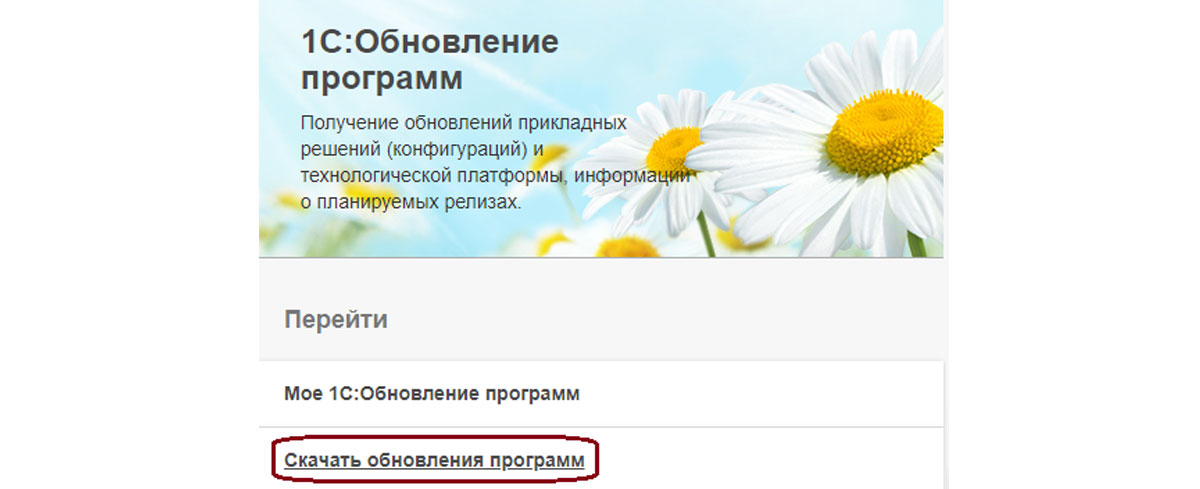
Найти в списке «Технологическая платформа 8.3», нажать на наименование.
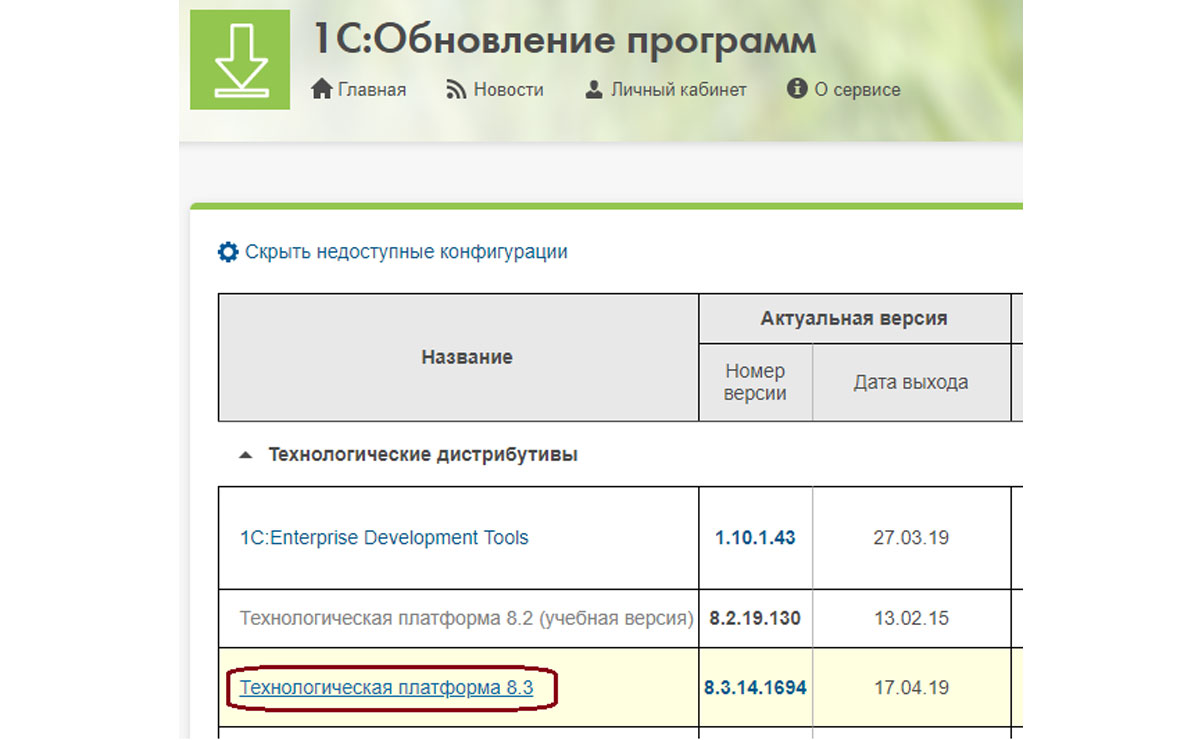
Выбрать номер версии, который установлен на компьютере.
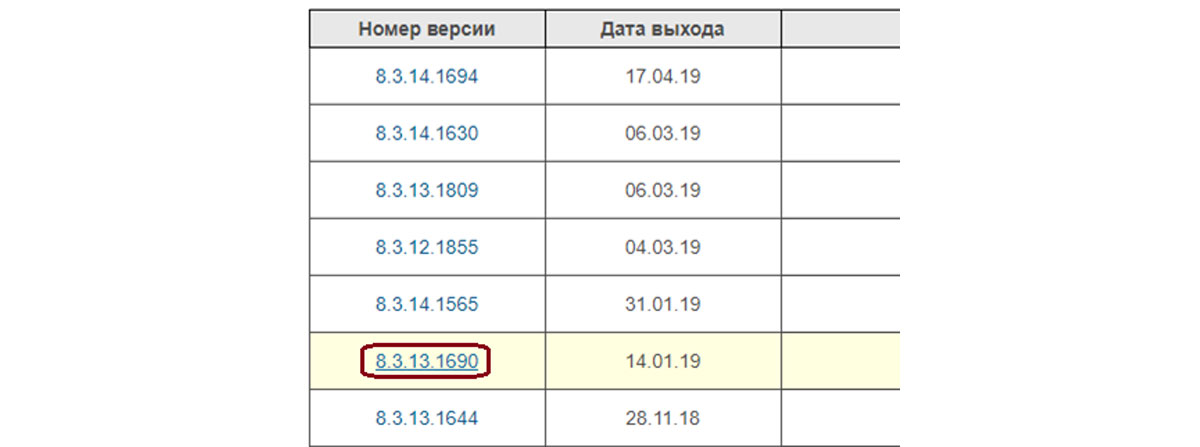
Выбрать платформу для Windows.
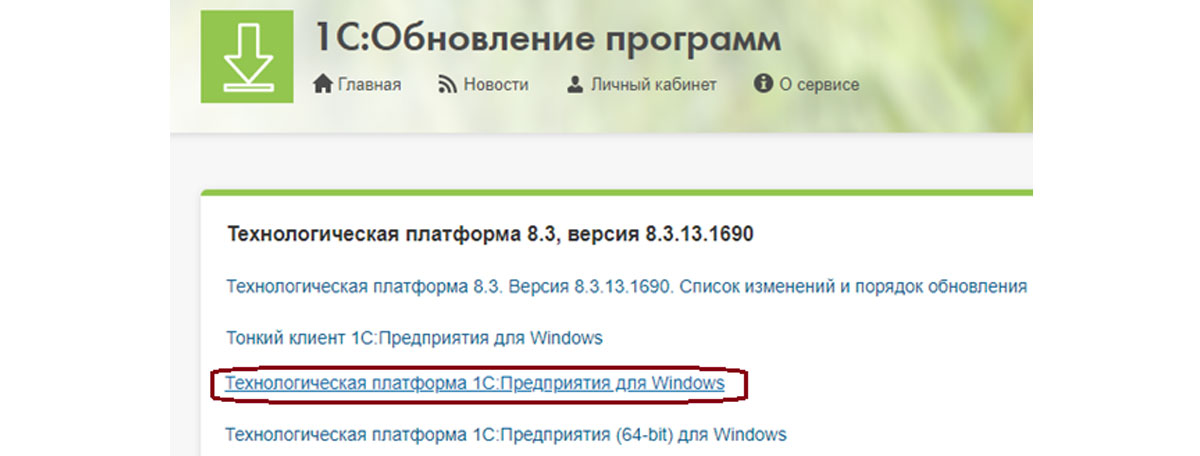
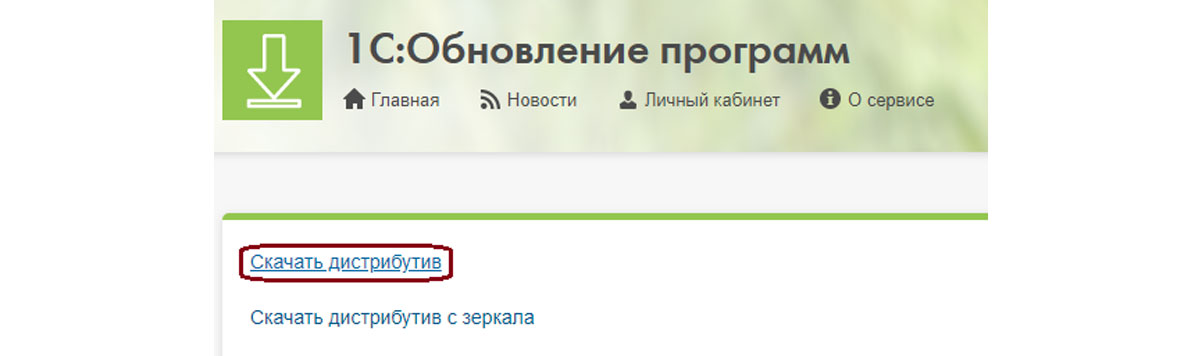
Установка модуля веб-расширений происходит из приложения операционной системы «Установка и удаление программ». В нем нужно выбрать требуемую платформу и в верхнем меню нажать «Изменить». При необходимости указать путь к скачанному ранее дистрибутиву.
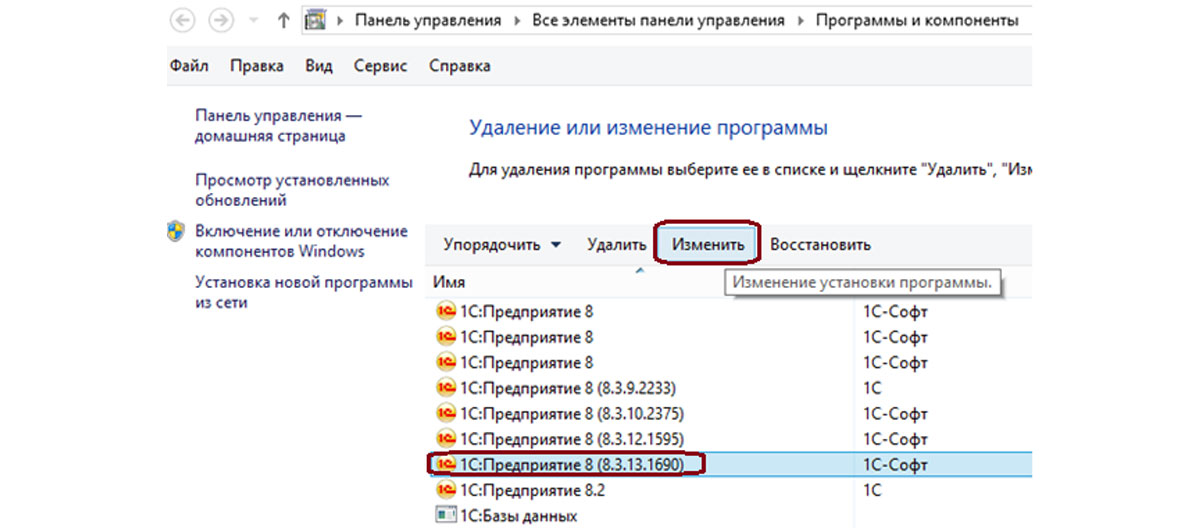

В окне установки по строке «Модули расширения» выбрать второй пункт.
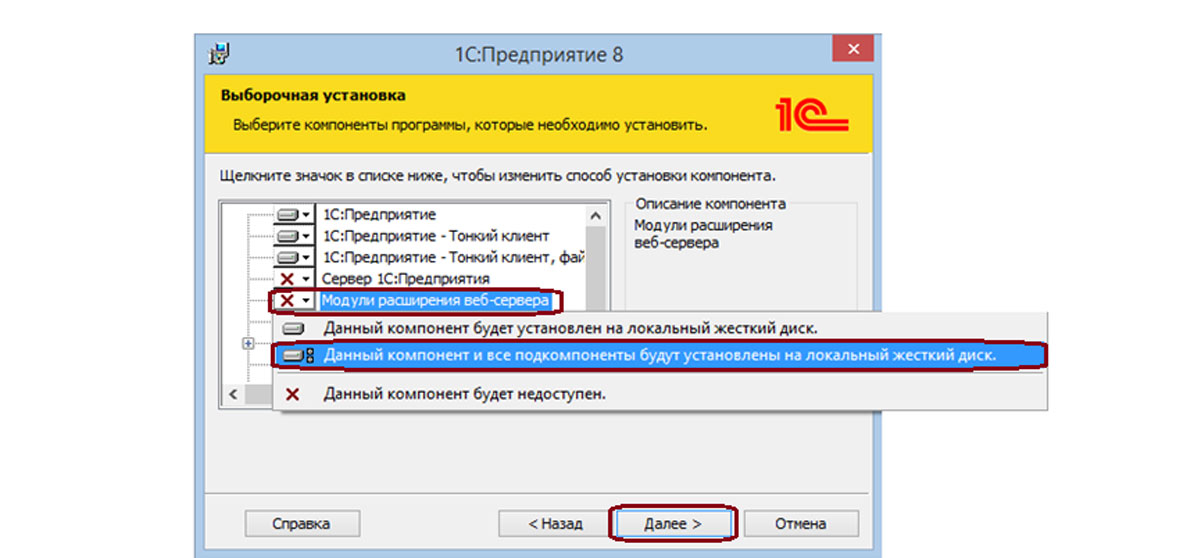
Согласиться с последующими запросами по кнопке «Далее» и завершить установку.
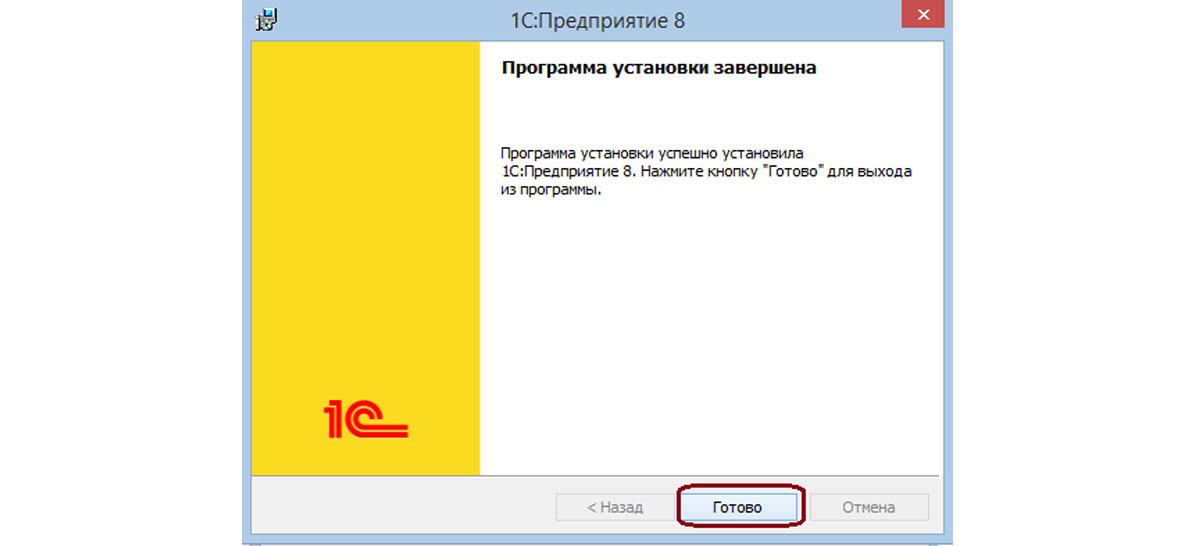
Далее в левой части меню выбрать раздел «Сервисы».
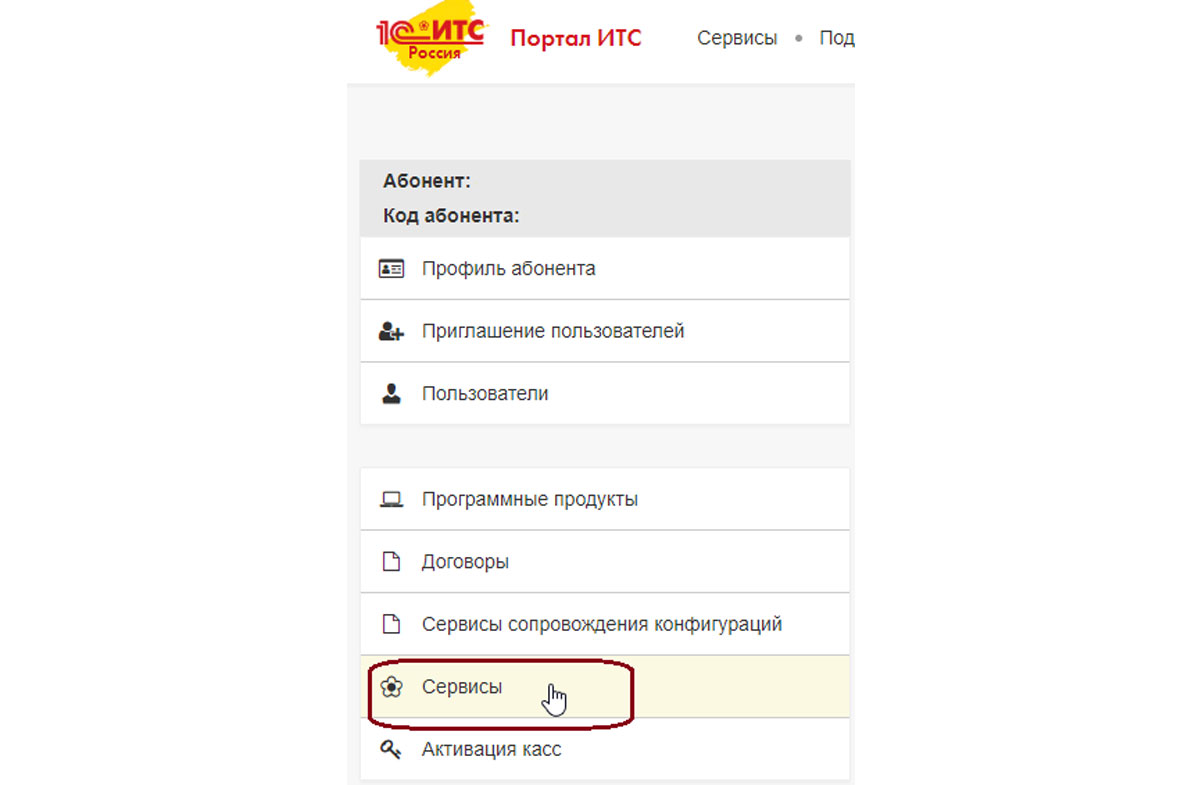
В открывшемся окне перейти на страницу сервиса.
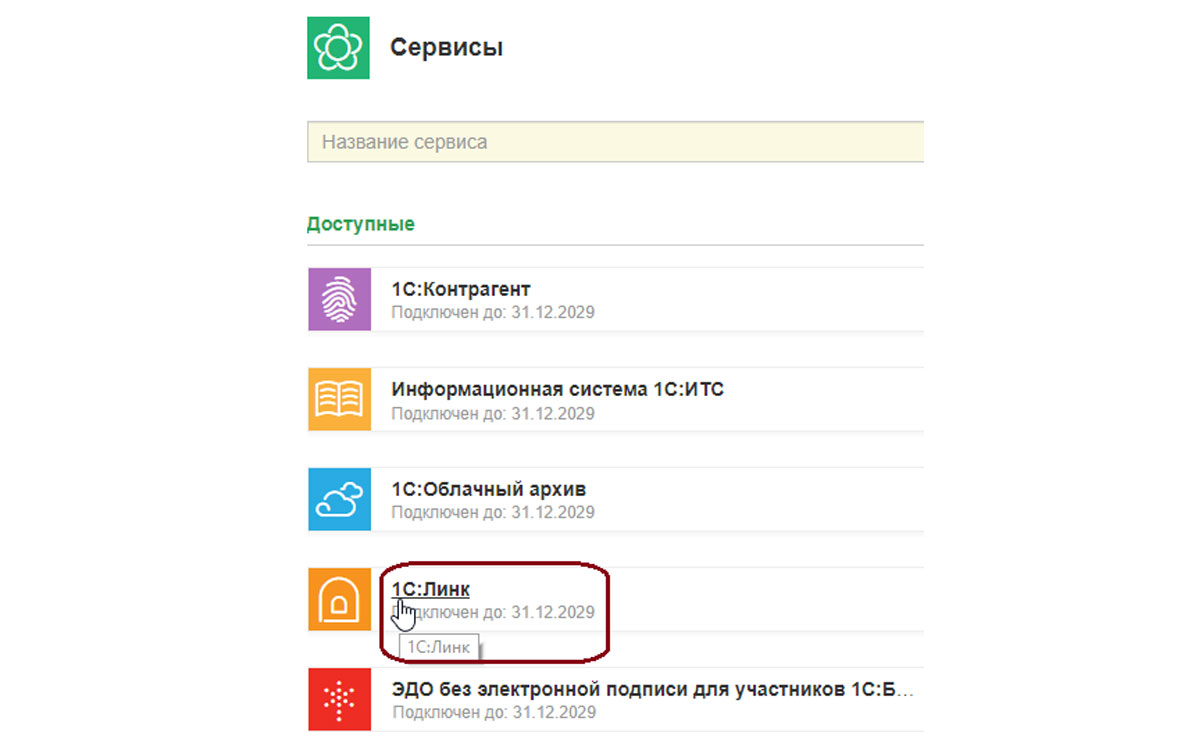
В правой части выбрать «Мои настройки» и перейти на сайт сервиса.

Следующий шаг – скачать и установить дистрибутив «Агент «1С:Линк»», нажав на соответствующую ссылку.
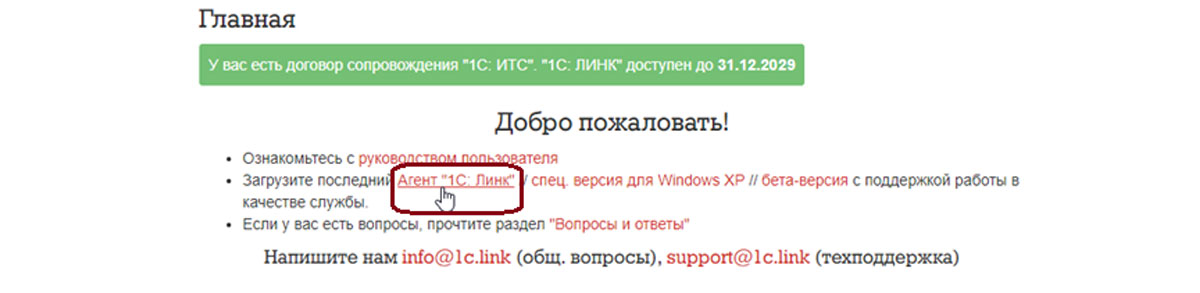
Дважды нажать «Далее».
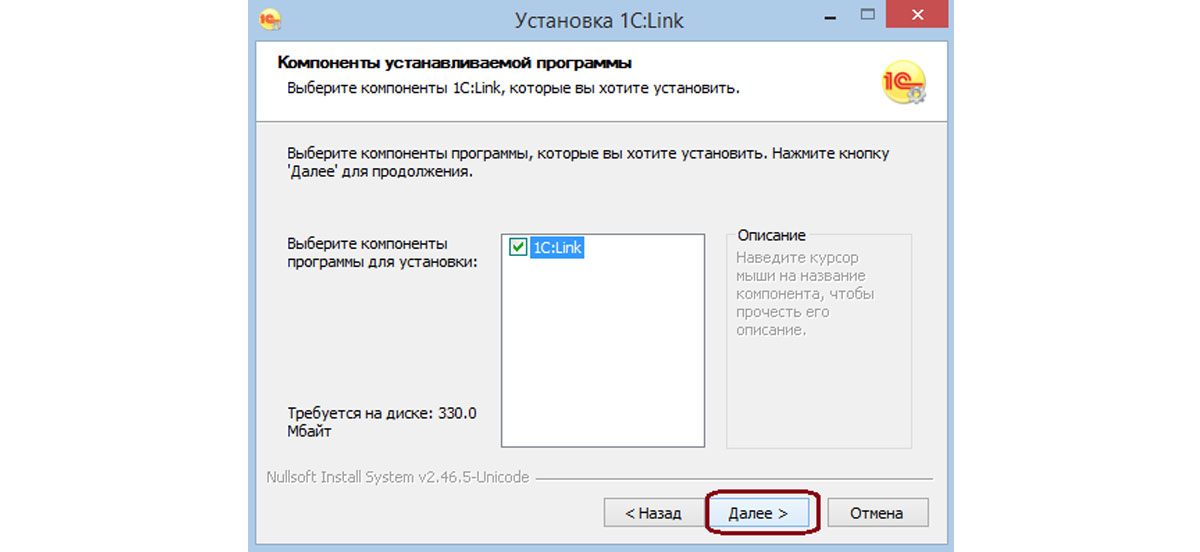
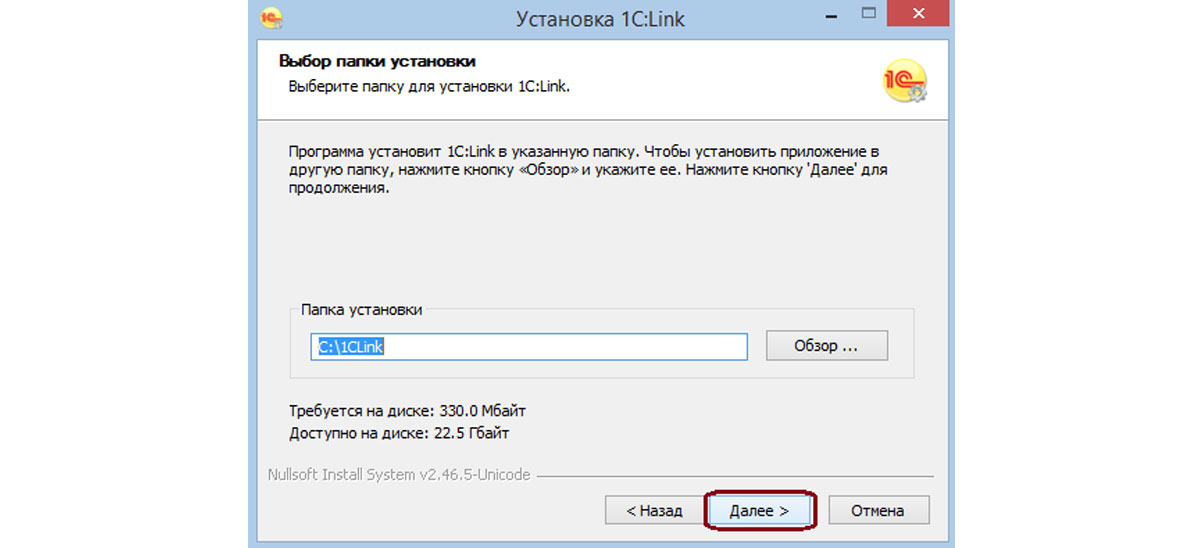
Выбрать «Не создавать ярлыки» и нажать «Установить».
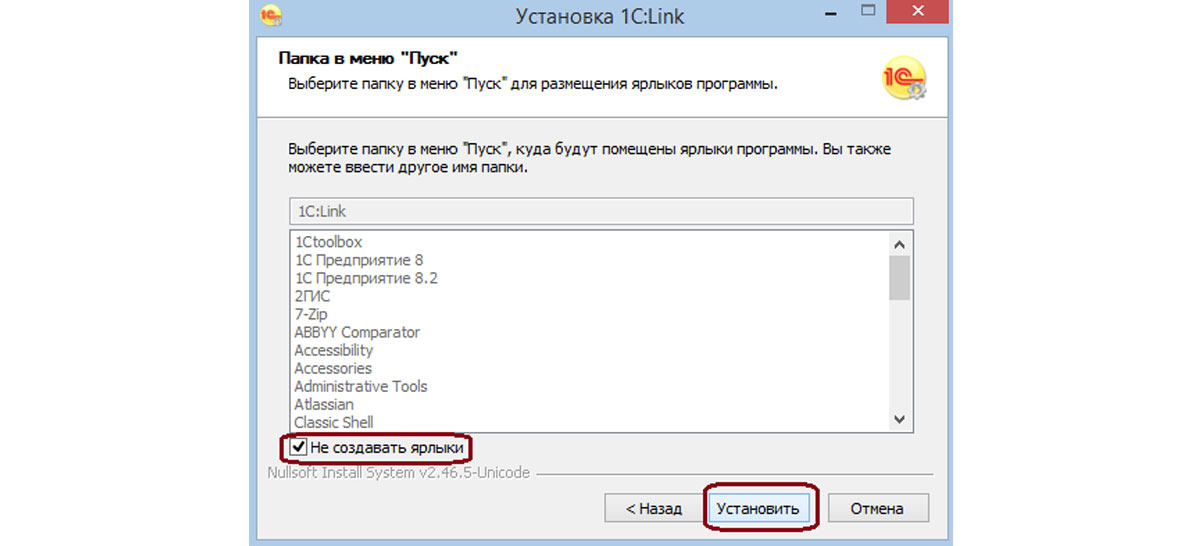
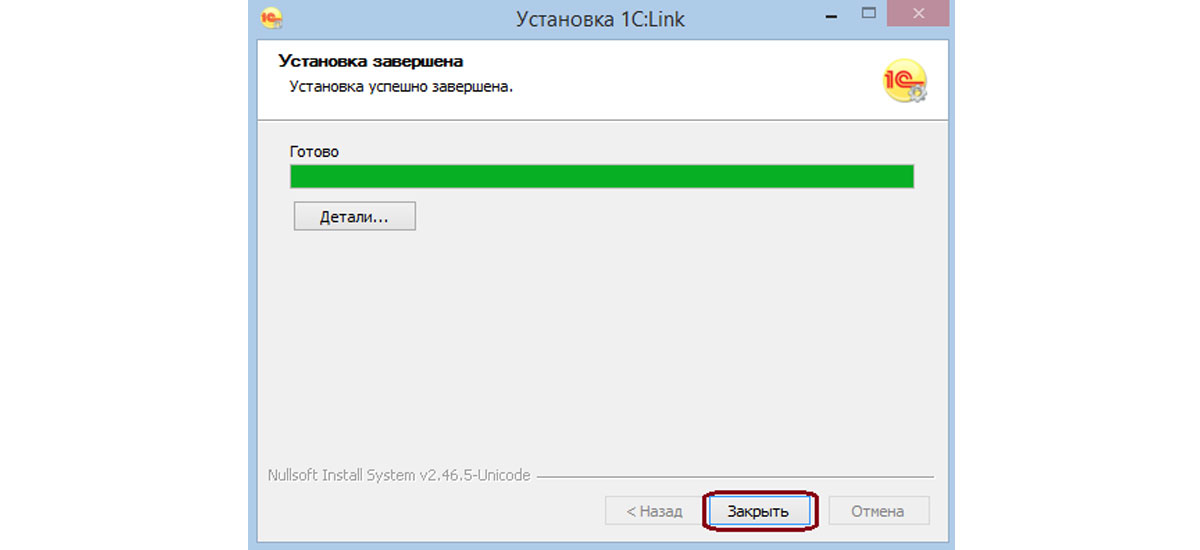
После завершения установки программа автоматически запустится, соответствующий значок

появится в панели. Далее нужно открыть всплывающее меню и выбрать «Панель Управления».

При первом запуске панели управления нужно принять лицензионное соглашение.
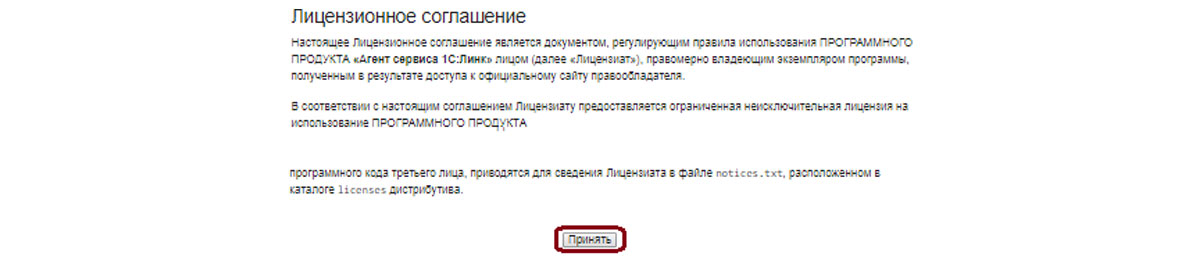
В открытом интерфейсе панели управления «1С:Агент Линк», выбрать «Настроить».
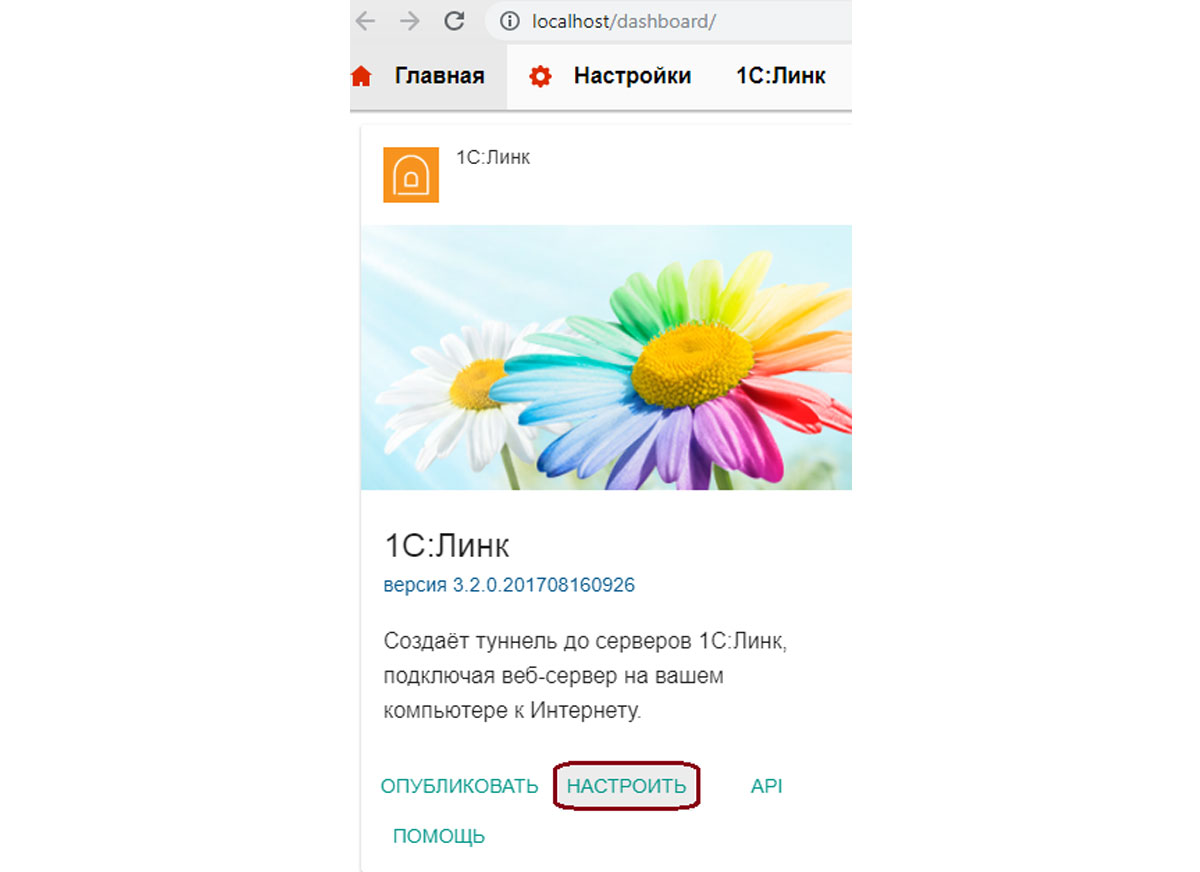
Далее зарегистрировать туннель для нового подключения, нажав на ссылку.
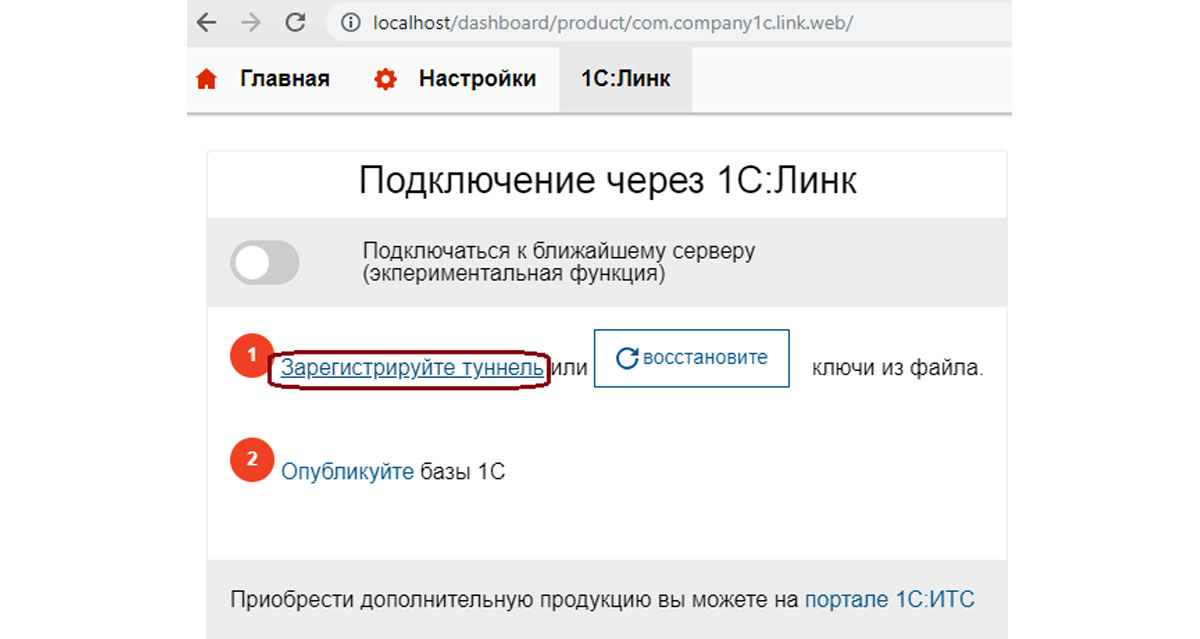


Произвольно выбрать наименование и зарегистрировать.
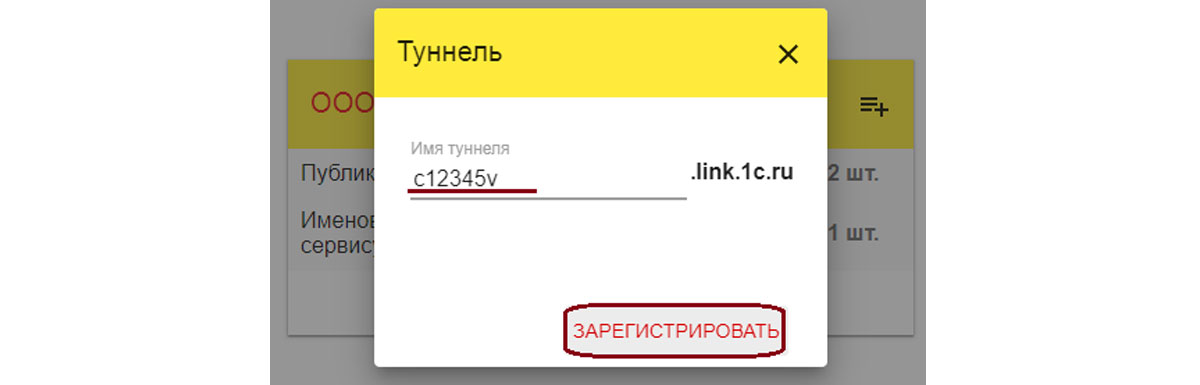
После регистрации туннеля нужно опубликовать информационную базу в сервисе.

В левой части экрана откроется список баз установленных на компьютере. Из списка выбрать ту, которую нужно опубликовать, нажав кнопку

В правой части окна отобразится информация о выбранной базе. Первая ссылка позволит вывести в окне браузера весь список опубликованных баз. Первая ссылка + вторая – одной строкой откроет конкретную базу.
Перевести курсор «Опубликовать» вправо.
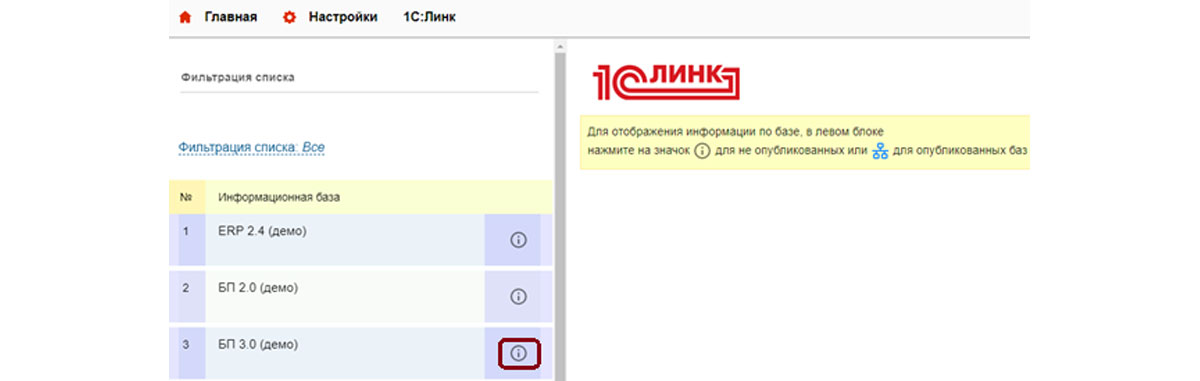
Всплывающее окно оповестит о результате.
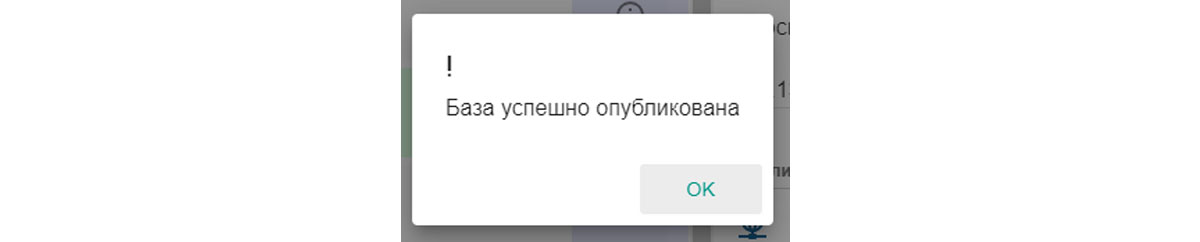
Для дополнительной защиты нужно настроить аутентификацию на веб-сервере для пользователей. Перейти в «Настройки-Безопасность».
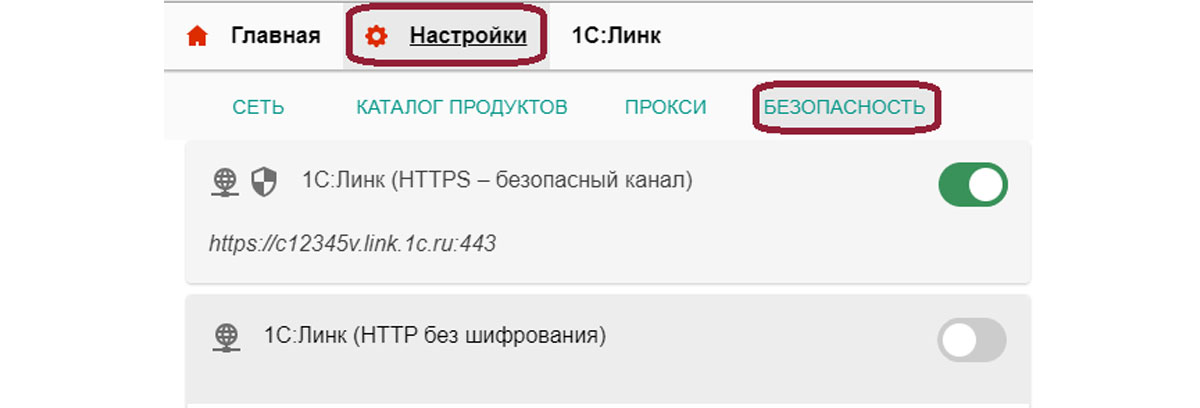
Задать имя пользователя и пароль.
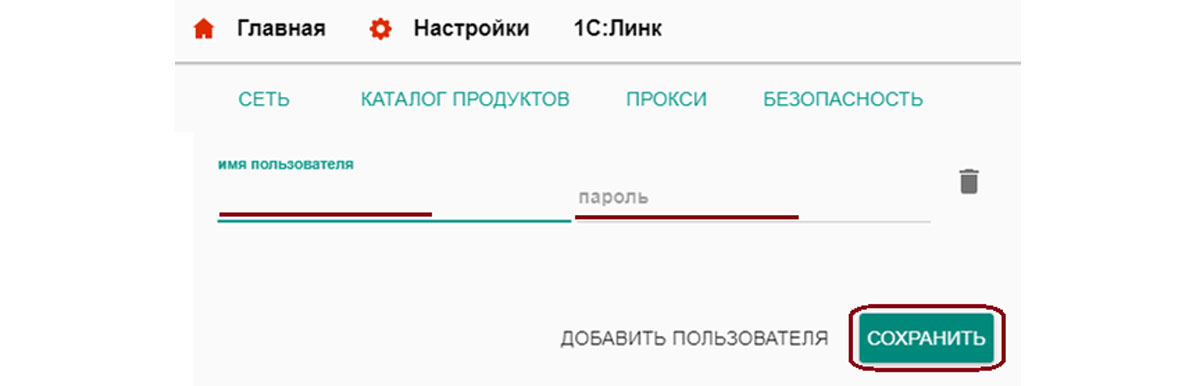
Вернуться на главную страницу, включить дополнительную аутентификацию.

При входе в сервис у пользователя будет запрошен пароль. Для повышения защиты рекомендуем использовать пароли и при авторизации в базе. 1С:Линк работает в распространенных конфигурациях программ уровня ПРОФ – Бухгалтерия, ЗУП, УНФ и др., поддерживающих работу через веб-браузер. Сервис предоставляется бесплатно в рамках действующего договора 1С:ИТС уровня ПРОФ (возможно подключение к двум информационным базам).
Если данного объема недостаточно или заключен договор уровня Техно, за дополнительную плату можно увеличить количество подключений или количество баз на требуемое количество месяцев.
Подключение к двум информационным базам 1С, расположенным на одном компьютере:

Подключение дополнительной информационной базы:

Подключение к пяти информационным базам:
Источник: wiseadvice-it.ru
что такое линк, и как он используется?
Очень часто в современной сети можно встретить сленговое выражение «линк». Использоваться оно может в любом контексте, например, «дай линк» или «линк битый». О том, что такое линк и пойдет речь в статье.
Происхождение слова и его определение
Слово произошло от английского link — «связывать», «соединять». В самом простом случае оно означает обыкновенную ссылку, которая содержит в себе адрес сайта или раздела веб-страницы. Более точное определение для линка в Интернете — гиперссылка.

Она может быть добавлена практически к любому элементу сайта. Кнопки, переключатели, картинки, слова в тексте — все это может содержать гиперссылку. Тот факт, ссылается ли элемент на другой объект, можно судить по тому, как ведет себя курсор мыши над ним. Если он превратился в руку с указательным пальцем, значит линк имеется.
Конечно, такой внешний вид используется по-умолчанию. Однако, некоторые сайты могут видоизменять его по своему усмотрению. Такой подход используется редко и был актуален на заре разработки, когда многие только осваивали возможности html, добавляя на свой сайт все новые и новые украшательства.
Из чего состоит линк?
Как правило, ссылка — это не просто фрагмент кода, а понятный браузеру, упорядоченный и структурированный набор команд, ключевых слов и адресов. Типичная ссылка выглядит так: http://www.site.ru/catalog/index.html.
В данном примере первая часть — это протокол доступа. Здесь используется http, что означает метод передачи гипертекста. Этот протокол является основным для обмена данными между браузером и сервером. Его расширение — https — означает, что соединение по нему защищено шифрованием.

Для передачи данных на сервер может использоваться и тип протокола ftp. Он именно для этого и был создан. Применяется он, в основном, для заливки файлов на удалённый сервер. Ссылка может выглядеть примерно так: ftp://www.site.ru/catalog/index.html.
После ftp:// идёт имя сайта. Например, mail.ru, google.ru. Далее следует раздел сайта, который, по сути, может представлять реально существующий каталог на сервере. Последним пунктом может быть конкретный адрес страницы. В данном случае — index.html.
Именно на ней и размещён весь необходимый код для отображения, который понятен браузеру. На многих сайтах ссылки могут генерироваться автоматически системами управления контентом. Поэтому последняя часть может не отображаться.
Что такое линк на одном сайте
Линки или ссылки могут быть внутренними. К примеру, для навигации по разделам используются именно они. Как правило, такой линк относительный и может не иметь части с протоколом и именем. Например: /catalog/index.html. Это означает, что браузеру нужно искать файл index.html в каталоге catalog, корневой папки сайта.
Любое меню сайта, в котором расположены разделы, имеют внутренние линки для перехода в них.
Что такое линки почты?
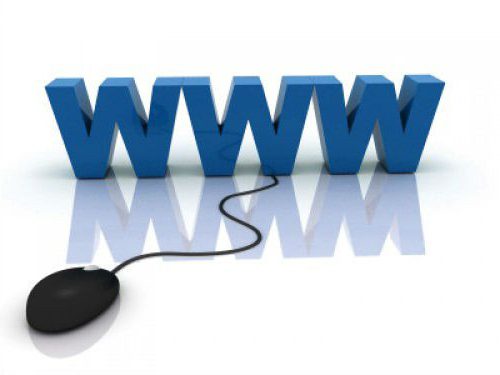
Заключение
В статье было рассмотрено, что такое линк и приведено несколько его примеров. Однако нередко линк используется и в других смежных с Интернетом сферах. Его также могут задействовать сетевики, придавая ему значение существования соединения. К примеру: «линк есть», что значит, подключение доступно.
Поэтому, это, скорее, жаргонное слово, и более уместно использовать вместо него термин «ссылка».
Источник: fb.ru
Программное обеспечение
Способы оплаты ![]()
![]()
![]()
![]() все способы оплаты
все способы оплаты

Новости в мире софта Как защитить данные при онлайн-шопинге? При соблюдении простых правил мошенникам будет намного сложнее получить ваши платежные данные. Многофункциональный ПК ЛИРА-САПР для проектирования зданий.
Многофункциональный ПК ЛИРА-САПР поможет спроектировать и рассчитать строительные конструкции в процессе информационного моделирования зданий (BIM). Цели киберпреступников. Все мы постоянно слышим, что надо защищать личные и конфиденциальные данные от кибератак. Что именно может быть интересно злоумышленникам и почему?
Lync Online

снят с продаж
Есть новая версия этого продукта Skype for Business Online
Похожие товары

Установив Lync Online на устройства под управлением Windows 8 или других операционных систем, вы можете поддерживать связь с другими пользователями, не отрываясь от своих повседневных задач, где бы вы ни находились. Благодаря Lync вы получаете единый клиент для уведомления о присутствии, обмена мгновенными сообщениями, голосовой и видеосвязи, а также проведения собраний. С помощью Lync можно обмениваться мгновенными сообщениями и совершать голосовые звонки, общаясь с миллионами пользователей Skype по всему миру.
Принципы работы
Организации могут приобрести Lync Online как отдельную от Microsoft Office 365 службу или в комплекте с пакетом Office 365 для предприятий, в который входят Lync Online, Microsoft Exchange Online, Microsoft SharePoint Online, Microsoft Office профессиональный плюс и Microsoft Office Web Apps.
Организации, которые оформили подписку на Lync Online, могут и в дальнейшем управлять службами для совместной работы, которые они предоставляют пользователям, но при этом обходиться без локального серверного программного обеспечения. Lync размещается на нескольких серверах, которые поддерживают одновременную работу с несколькими клиентами, благодаря использованию планов многопользовательского размещения Lync Online. Эти серверы находятся в центрах обработки данных Microsoft и доступны со множества различных устройств, подключенных к внутренней корпоративной сети или к Интернету.
Функции Lync Online
- Получение сведений о присутствии в реальном времени, включая фотографии, состояние доступности и сведения о местонахождении, а также улучшенный обмен мгновенными сообщениями (IM) для эффективного общения.
- Голосовые звонки с компьютера другим пользователям Lync или Skype, работающим как в вашей, так и в других организациях.
- Создание, модерирование и присоединение к предварительно запланированным или спонтанным аудио- и видеозвонкам, а также онлайн-собраниям, в которых принимают участие как сотрудники организации, так и другие пользователи.
- Расширенные возможности проведения онлайн-презентаций, в том числе поддержка предоставления совместного доступа к экрану и виртуальных досок.
- Предоставление клиентам возможности принимать участие в конференции Lync, даже если они не являются пользователями Office 365 или Lync Online.
Сравнение планов:
Lync Online
План 1
Lync Online
План 2
Подробные сведения о присутствии, обмен мгновенными сообщениям (между двумя и более пользователями), взаимодействие с Microsoft Office
Федерация IM/P общедоступного облака с Windows Live
Взаимодействие со Skype
Связь между пользователями Lync (голосовые и видеозвонки в формате HD между двумя пользователями)
Общий доступ к рабочему столу, приложениям и доске
Общий доступ к аудио- и видеосодержимому для нескольких пользователей (больше трех): по расписанию и напрямую
Управление собраниями (организатор, зал собраний, форма участия)
Расширенные возможности создания заметок во время собрания и предоставления общего доступа в OneNote
Взаимодействие со сторонними поставщиками услуг аудиоконференций
Поддержка видеоконференции Lync с несколькими участниками
Функции корпоративной голосовой связи (включая отслеживание подозрительного звонка, E911 и парковку вызовов)
Мобильные клиенты Lync
О производителе
Основанная в 1975 году, корпорация Microsoft является мировым лидером в производстве программного обеспечения, предоставлении услуг и разработке интернет-технологий для персональных компьютеров и серверов.
Корпорация Microsoft разрабатывает и выпускает широкий спектр программных продуктов. В их число входят настольные и сетевые операционные системы, серверные приложения для клиент-серверных сред, настольные бизнес-приложения и офисные приложения для пользователей, интерактивные программы и игры, средства для работы в сети интернет и инструменты разработки.
Источник: www.mssoft.ru